最新windows10怎么更改系统默认应用?
1、首先,我们从系统桌面左侧windows栏点击系统设置,进入系统,当然,也可以从控制面板进入。
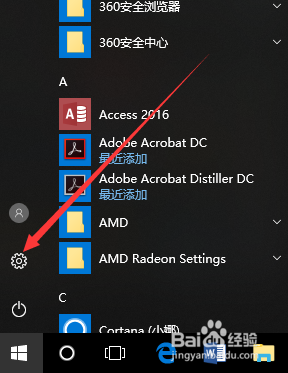
2、进入windows10系统后,点击设置中的应用,进入系统的应用设置,如下
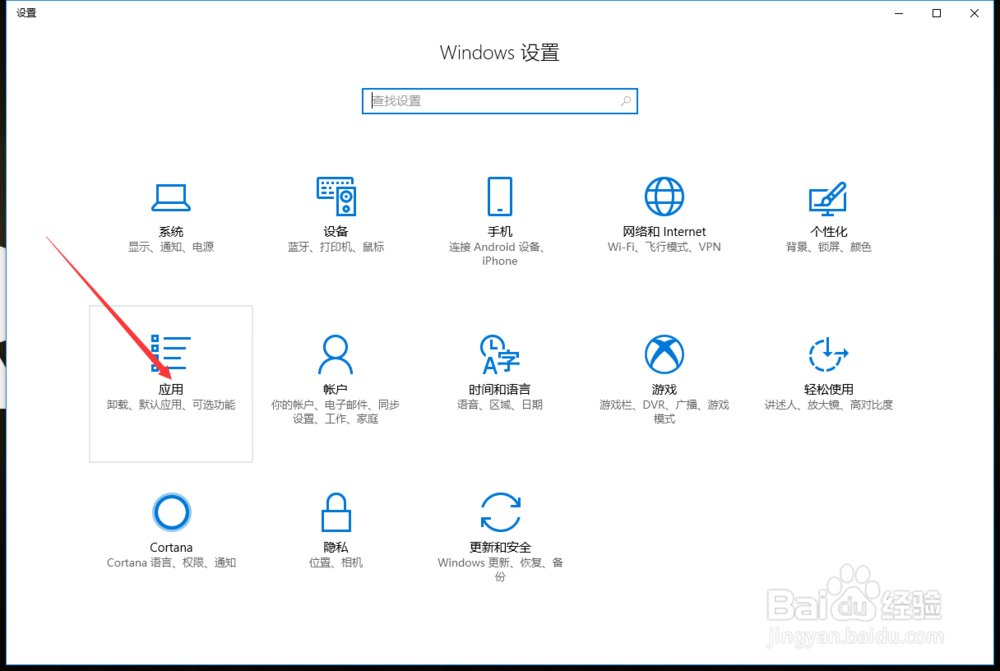
3、我们在左侧边栏可以看到应用的所有设置,找到默认设置,点击进入。
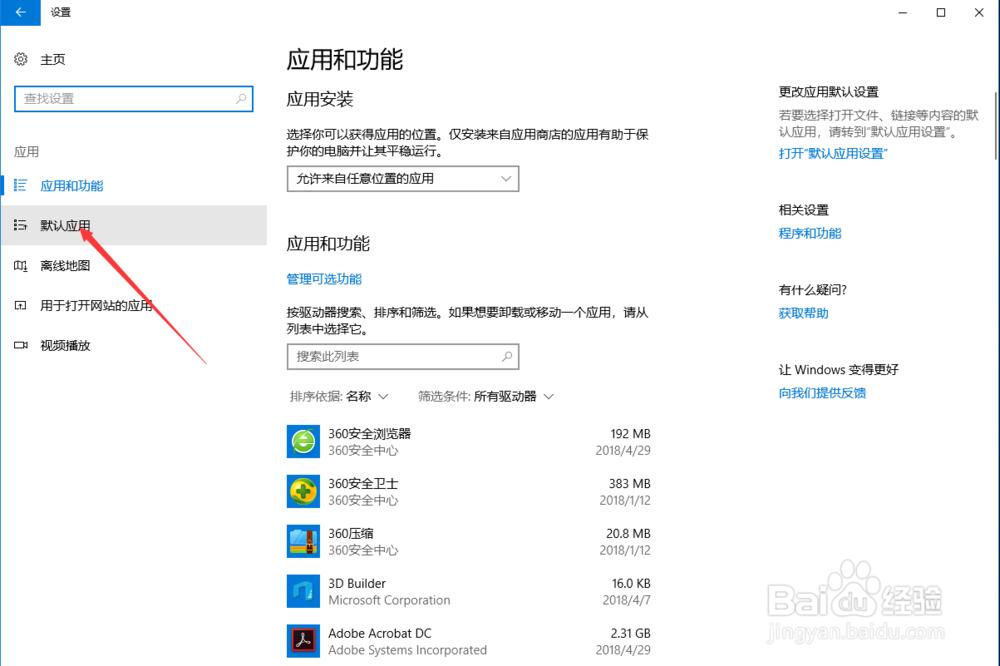
4、在默认应用设置中,有默认的地图,音乐,照片等设置,默认都是系统自带的,如下图。
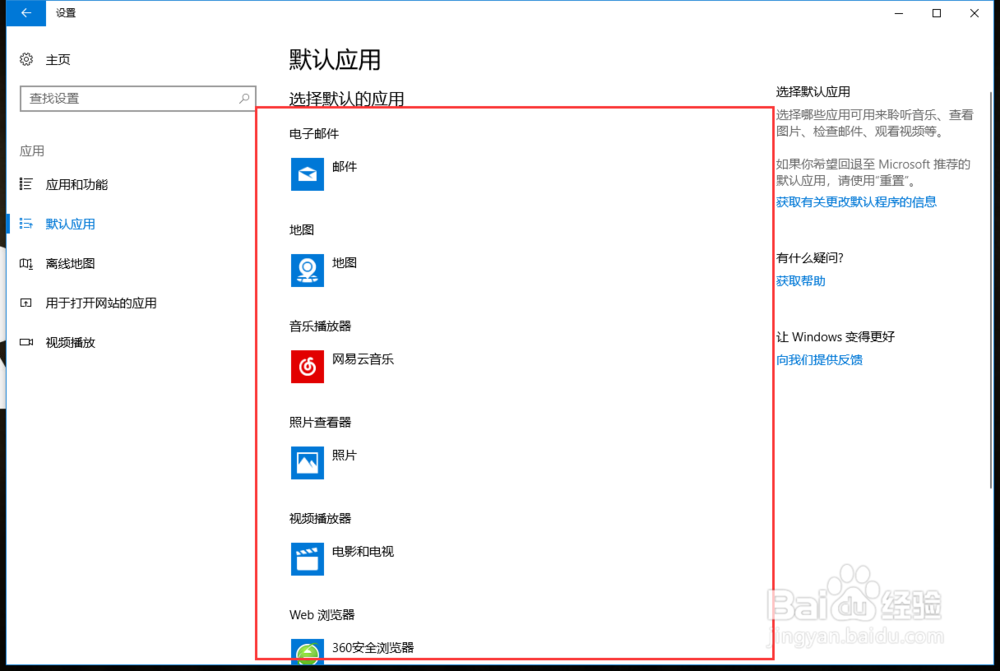
5、我们选择一个默认应用选项,点击即可进入默认应用选项界面,可以更改当前的默认应用,如音乐等。
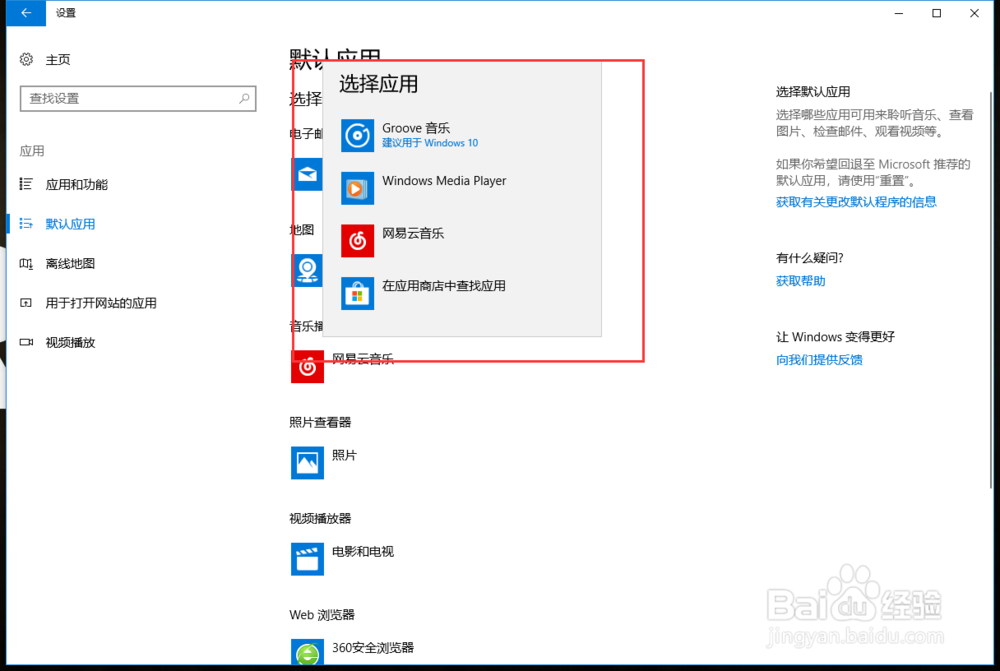
6、选择其它的应用后,系统的默认应用就更改成功了,我们以后打开音乐文件会默认使用系统默认应用打开,如下图所示。
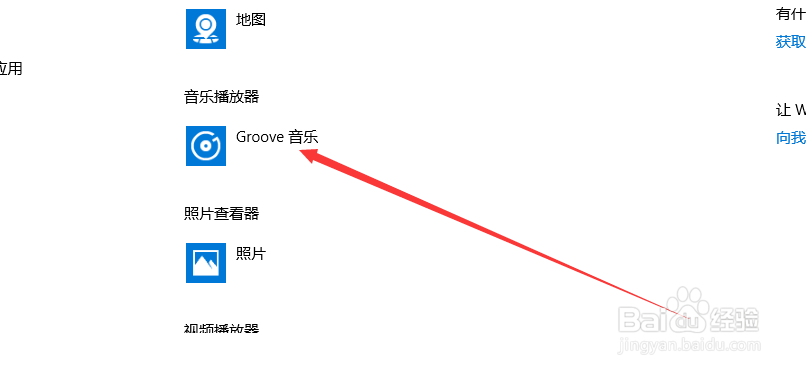
声明:本网站引用、摘录或转载内容仅供网站访问者交流或参考,不代表本站立场,如存在版权或非法内容,请联系站长删除,联系邮箱:site.kefu@qq.com。
阅读量:55
阅读量:62
阅读量:108
阅读量:39
阅读量:181